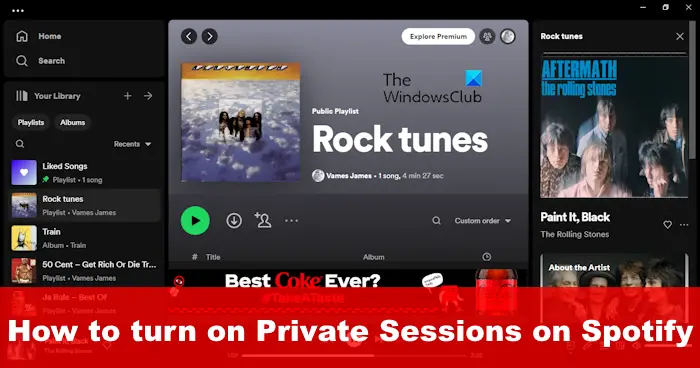Spotify verfügt über eine Funktion, mit der Benutzer privat Musik hören können. Denn wann immer Sie Ihre Lieblingsmusik spielen, können Ihre Follower sehen, was Sie gerade hören. Dies ist nicht gut, wenn Sie Ihre Privatsphäre schützen möchten. Daher ist es sinnvoll, davon Gebrauch zu machen Private Streams bieten die Spotify-Plattform im Angebot hat.
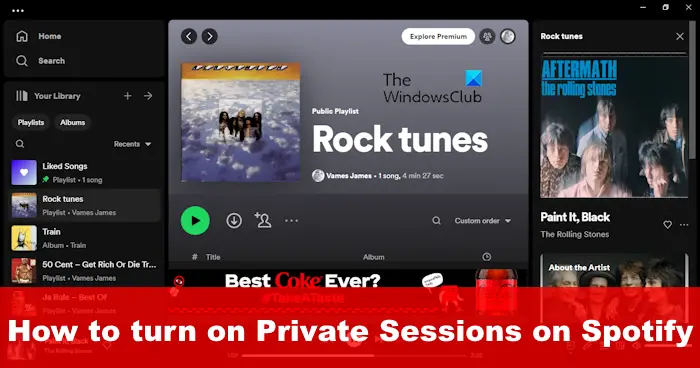
Was ist eine private Sitzung auf Spotify?
Spotify zeigt standardmäßig allen Ihren Followern Ihre Höraktivität an. Einige Benutzer würden diese Aktivität jedoch lieber privatisieren, und hier kommt die Funktion für private Sitzungen ins Spiel. Sie sehen, wann immer Sie sich in einer privaten Sitzung befinden, wird Spotify niemals Ihre Höraktivitäten aufzeichnen und sie mit anderen teilen. Alle Dinge, die Sie in diesem Modus hören, werden privat gemacht und sind für alle Ihre Follower verborgen. Dies kann sowohl auf Mobilgeräten als auch auf Desktops aktiviert werden.
Aktivieren Sie die private Sitzung in Spotify auf einem Windows-PC
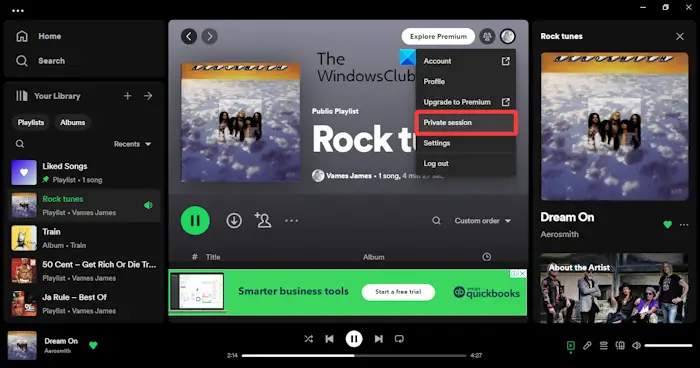
Das Aktivieren der Privatsitzungsfunktion auf Spotify ist mit der Desktop-Anwendung viel einfacher, also lassen Sie uns erklären, was zu tun ist.
- Öffne das Spotify App unter Windows.
- Melden Sie sich an, falls Sie dies noch nicht getan haben.
- Klicken Sie dort auf Profilsymbol Das befindet sich in der oberen rechten Ecke.
- Wähle aus Private Sitzung Option aus dem Dropdown-Menü.
- Sie sehen sofort ein Schlosssymbol, das darauf hinweist, dass die Funktion für private Sitzungen aktiviert ist und funktioniert.
LESEN: Wann erscheint Spotify Wrapped?
Aktivieren Sie „Private Sitzung“ auf Spotify auf Mobilgeräten
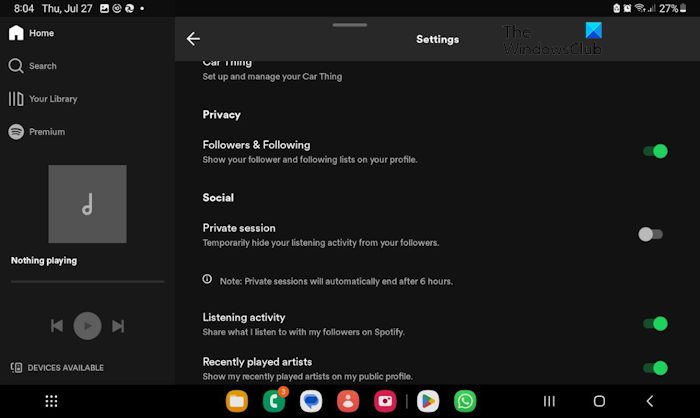
Wenn es darum geht, Spotify auf einem Mobilgerät mit Android, iPhone oder iPad zu aktivieren, ist die Aufgabe ebenfalls einfach. Lassen Sie uns besprechen, wie wir das bewerkstelligen können.
- Öffnen Sie die Spotify-App auf Ihrem Smart-Gerät.
- Tippen Sie auf die Heim Schaltfläche am unteren Bildschirmrand.
- Tippen Sie anschließend auf Einstellungen Klicken Sie auf die Schaltfläche, die sich in der oberen rechten Ecke des Bildschirms befindet. Es sieht aus wie ein Zahnradsymbol und ist daher kaum zu übersehen.
- Wenn das Menü „Einstellungen“ angezeigt wird, scrollen Sie bitte nach unten, bis Sie darauf stoßen Private Sitzung.
- Rechts neben der Beschriftung sehen Sie eine Umschalttaste.
- Tippen Sie auf die Umschaltknopf um die private Sitzung zu aktivieren.
Es ist jetzt möglich, alle Ihre Lieblingsmusik und Podcasts privat anzuhören, sicher vor den neugierigen Blicken Ihrer Follower.
LESEN: Die Spotify-Anwendung reagiert nicht unter Windows 11
Warum funktioniert meine private Spotify-Sitzung nicht?
Die Funktion für private Sitzungen auf Spotify stoppt möglicherweise automatisch, was den Eindruck erwecken würde, dass sie nicht funktioniert. Dies geschieht normalerweise nach einer langen Zeit der Inaktivität, genauer gesagt nach 6 Stunden. Um dieses Problem zu lösen, müssen Sie sich lediglich abmelden und bei Ihrem Spotify-Konto anmelden.
Was passiert, wenn Sie eine private Playlist auf Spotify teilen?
Private Playlists, die nicht in Ihrem Profil angezeigt werden, können geteilt werden. Wenn Sie dies jedoch tun, können die Empfänger sie abspielen, ihnen folgen und sie mit jedem teilen, den sie möchten. Beachten Sie, dass Playlist-Follower sie in ihren Profilen präsentieren können. Wenn die Playlists gemeinschaftlich sind, kann jeder Empfänger sie bearbeiten.